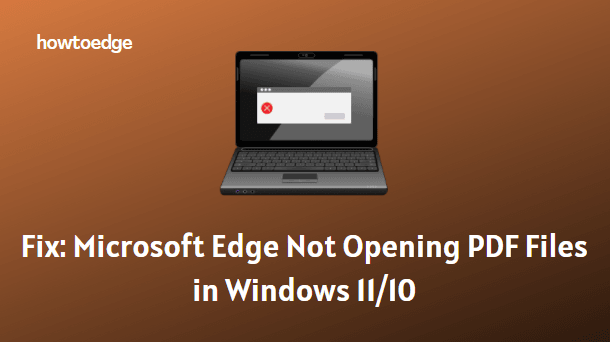Исправлено: код ошибки 0x80070017 в Windows 10
Сталкивались ли вы с кодом ошибки 0x80070017 недавно при установке патча вторника или обновлении существующих версий Windows 10? Если да, то прочитайте этот пост, чтобы узнать точные причины, которые вызывают эту ошибку, а также несколько рабочих решений. Это сообщение об ошибке также может появиться при попытке создать точку восстановления системы. Наличие поврежденных драйверов устройств, отсутствующих системных файлов или включенного брандмауэра может вызвать эту проблему.
Существуют разные стратегии устранения кода ошибки 0x80070017 в зависимости от характера ее возникновения – установка, обновление или восстановление системы. Повторно создайте файл ISO, используйте онлайн-средство устранения неполадок, отключите брандмауэр, сбросьте компоненты обновления Windows 10 – вот несколько рабочих решений для этой ошибки. Если ни одно из вышеперечисленных исправлений не решит эту ошибку, пользователям следует заново установить Windows 10 на свое устройство. Давайте подробно рассмотрим эти настройки –
Как исправить код ошибки 0x80070017 на ПК с Windows 10
Чтобы решить ошибку установки Windows 0x80070017, используйте следующие обходные пути:
Ошибка установки Windows 0x80070017
Пользователи Windows 10 могут получить это сообщение об ошибке при установке новой операционной системы на свой компьютер. Эта проблема в основном возникает из-за поврежденного образа ISO или самого поврежденного USB-накопителя. Чтобы решить эту проблему, вы должны выполнить следующие решения одно за другим:
1]Восстановите ISO-файл Windows 10
Сначала посетите официальный сервер Microsoft и загрузите файл ISO. При этом вы должны отформатировать под рукой USB-накопитель и сделать его загрузочным с помощью подлинного инструмента, такого как Rufus. В случае, если вы используете DVD в качестве Windows Media, запишите его, сохранив низкие настройки до 4x или 8x. Вот как действовать –
- Перейти к Веб-сайт Microsoft чтобы загрузить средство создания мультимедиа.
- Когда веб-страница загрузится, нажмите «Загрузить инструмент сейчас».

- Откройте папку Download и дважды щелкните файл установки.
- Если появится окно UAC, нажмите Да, чтобы разрешить доступ.
- Здесь выберите переключатель «Создать установочный носитель (USB-накопитель, DVD или файл ISO) для другого ПК», а затем нажмите «Далее».

- На странице установки Windows 10 выберите предпочитаемый язык, выпуск, архитектуру и снова нажмите кнопку «Далее».

- После этого выберите вариант ISO-файла, а затем нажмите «Далее», это создаст ISO-файл Windows 10.
- Если вы хотите использовать его в качестве загрузочного диска для другого ПК, запишите его на DVD.
2]Используйте онлайн-средство устранения неполадок Microsoft
Некоторые из ранее существовавших условий в вашей системе также могут препятствовать установке новых версий Windows 10. Чтобы обнаружить и устранить такие ошибки, Microsoft предоставляет встроенный онлайн-инструмент устранения неполадок, к которому вы можете получить доступ, выполнив следующие шаги:
- Просмотрите Официальный веб-сайт чтобы запустить онлайн-средство устранения неполадок.
- Прокрутите вниз и выберите конкретную ОС Windows 10, в которой вы хотите устранить неполадки.
- Теперь щелкните ссылку Устранение неполадок при обновлении Windows 10.
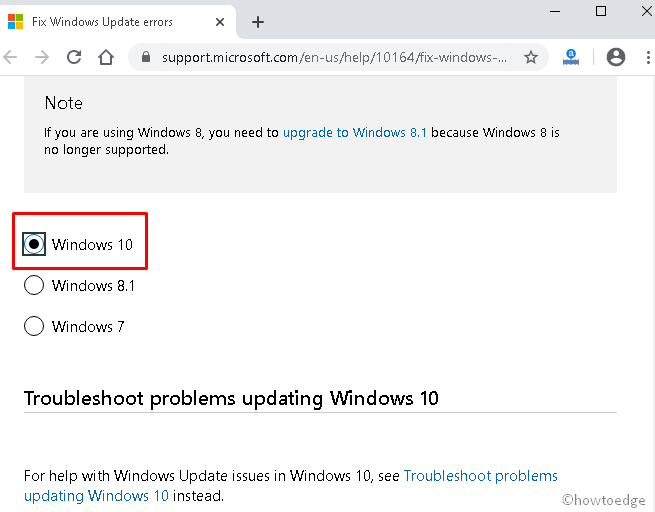
- В разделе Advanced вам нужно ответить на несколько вопросов, связанных с обновлением.
- Затем следуйте инструкциям на экране, чтобы выполнить оставшиеся шаги.
- Средство устранения неполадок просканирует всю систему на наличие ошибок и сообщит то же самое, если они обнаружатся.
- Просто сделайте, как указано выше, и перезагрузите компьютер. После следующего входа в систему вы сможете установить ОС Windows 10, не получая сообщения об ошибке.
Код ошибки обновления 0x80070017
Если вы столкнулись с тем же кодом ошибки, например, «0x80070017», при установке последних исправлений, вам следует попробовать эти простые, но эффективные методы. Вот как действовать –
1]Запустите средство устранения неполадок Центра обновления Windows.
Первое решение после получения кода ошибки 0x80070017 – запустить средство устранения неполадок. Просто выполните следующие действия –
- Запустите приложение “Настройки”, нажав Win + I.
- Перейдите к следующему месту ниже –
Обновление и безопасность> Устранение неполадок> Дополнительные средства устранения неполадок> Центр обновления Windows> Запустить средство устранения неполадок
- Вам нужно подождать несколько минут, пока система устранит любые ошибки.

- Когда средство устранения неполадок устранит эту проблему, перезагрузите компьютер, чтобы подтвердить последние изменения.
2]Отключить сторонний антивирус или брандмауэр.
Присутствие вирусов или вредоносных программ на ПК также может привести к ошибке 0x80070017, останавливающей дальнейшие обновления. В таких случаях следует отключить брандмауэр, который может блокировать обновление Windows 10. Выполните следующие шаги, чтобы решить эту проблему –
- Совместно нажмите Win и R, чтобы процитировать диалоговое окно «Выполнить».
- Введите Control Panel в текстовой области и нажмите OK.
- Затем выберите параметр Брандмауэр Защитника Windows.
- В левом столбце нажмите ссылку «Включить или выключить брандмауэр Защитника Windows».
- Активируйте переключатель Отключить брандмауэр Защитника Windows в обоих разделах – Настройки частной / общедоступной сети.
- Нажмите OK и после перезагрузки компьютера установите ожидающие обновления.
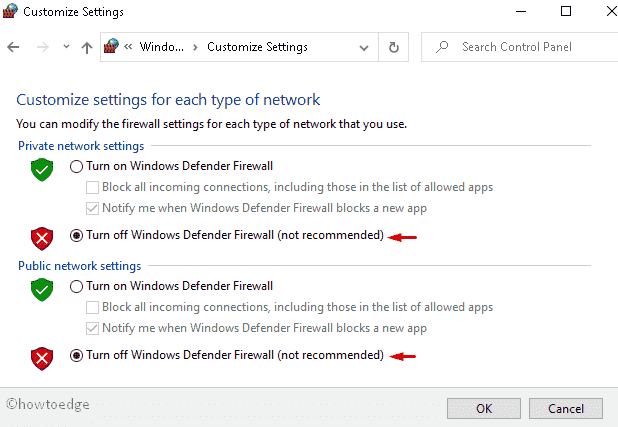
3]Сбросить компоненты обновления
Иногда может возникнуть повреждение компонентов Windows, вызывающее аналогичные ошибки. В этом случае мы предлагаем сбросить компоненты обновления, чтобы избавиться от текущей ситуации. Вот как действовать –
- Нажмите клавишу Windows и введите cmd в текстовой строке.
- В доступном списке щелкните правой кнопкой мыши наиболее подходящий вариант и выберите «Запуск от имени администратора».
- Если UAC предложит, нажмите Да.
- Прежде чем продолжить, вы должны остановить эти службы от запуска следующих кодов в командной строке:
чистые стоповые биты net stop wuauserv net stop appidsvc net stop cryptsvc
- Теперь выполните следующие коды, чтобы сбросить компоненты Windows –
rmdir% systemroot% SoftwareDistribution / S / Q rmdir% systemroot% system32 catroot2 / S / Q
- После этого сбросьте конфигурацию системы, выполнив эти простые командные строки –
netsh winsock сбросить netsh winsock сбросить прокси
- Перезапустите ранее отключенные службы Windows.
чистые стартовые биты net start wuauserv net start appidsvc net start cryptsvc
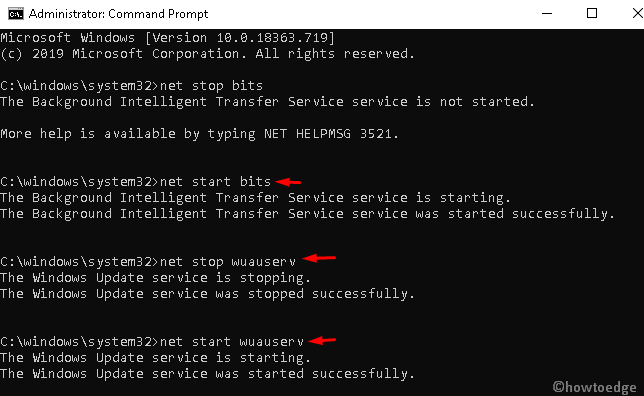
- Наконец, перезагрузите компьютер и попытайтесь установить ожидающие обновления.
4]Обновите драйвер
Часто устаревший / поврежденный драйвер генерирует код ошибки 0x80070017 во время обновления Windows 10. Чтобы устранить эту проблему, вы должны найти проблемный драйвер устройства и обновить его до последней версии. Вот полная процедура –
- Одновременно нажмите сочетания клавиш Wind и X и выберите Диспетчер устройств.
- Здесь разверните каждый раздел и найдите старый драйвер, который требует обновления.
Примечание. Желтый восклицательный знак рядом с драйвером означает, что приложение устарело.
- Найдя, щелкните правой кнопкой мыши и выберите Обновить драйвер в контекстном меню.
- Щелкните Автоматический поиск обновленного программного обеспечения драйвера.

- Подождите некоторое время, так как это займет несколько минут, затем перезагрузите компьютер.
- Войдите в Windows 10 еще раз и попробуйте загрузить / применить накопительные обновления.
Ошибка восстановления системы 0x80070017
Некоторые пользователи также сообщают о получении кода ошибки 0x80070017 при попытке восстановления системы. Вот как избавиться от этого сообщения об ошибке во время восстановления системы:
1]Войдите в безопасный режим
Если при обычном входе в систему не удается восстановить систему, вам следует войти в безопасный режим, а затем приступить к созданию точки резервного копирования. Это возможно, поскольку в безопасном режиме используется только несколько приложений и драйверов, ограничивающих любые сторонние программы. Вот как это сделать –
- Запустите диалоговое окно «Выполнить» (используя горячую клавишу Win & R), введите msconfig и нажмите кнопку «ОК».
- Перейдите на вкладку «Загрузка» и отметьте «Безопасная загрузка» в разделе «Параметры загрузки».
- Затем нажмите ОК, чтобы войти в безопасный режим на вашем ПК.

- Затем система перезагрузится и откроет компьютер в безопасном режиме. Поскольку вы находитесь здесь, вы не получите никаких сообщений об ошибках при создании точки восстановления.
2. Сбросить репозиторий.
Если вам по-прежнему не удается создать резервную копию ОС Windows 10, сброс репозитория может решить эту проблему. Вот как действовать –
- Сначала запустите компьютер и войдите в безопасный режим без подключения к сети.
- Введите командную строку в строке поиска и щелкните правой кнопкой мыши верхний результат.
- В контекстном меню выберите Запуск от имени администратора.
- Если UAC предложит, нажмите Да.
- Скопируйте / вставьте следующие коды и отдельно нажмите клавишу Enter –
чистая остановка winmgmt
winmgmt / resetRepository
- Наконец, перезагрузите компьютер и проверьте, решает ли это повторяющуюся ошибку 0x80070017.
3. Сбросить Windows 10
Если ни одно из вышеперечисленных решений не устраняет код ошибки 0x80070017, следует выполнить сброс Windows 10, выполнив следующие действия:
- Щелкните правой кнопкой мыши значок Windows и выберите «Настройки».
- Выберите категорию «Обновление и безопасность», а затем выберите «Восстановление» в левом столбце.
- Перейдите к соседней правой стороне и нажмите «Начать работу» в разделе «Сбросить этот компьютер».

- Нажмите кнопку «Сохранить мои файлы», чтобы сохранить все свои личные файлы. Однако это приведет к удалению всех приложений и связанных с ними настроек.
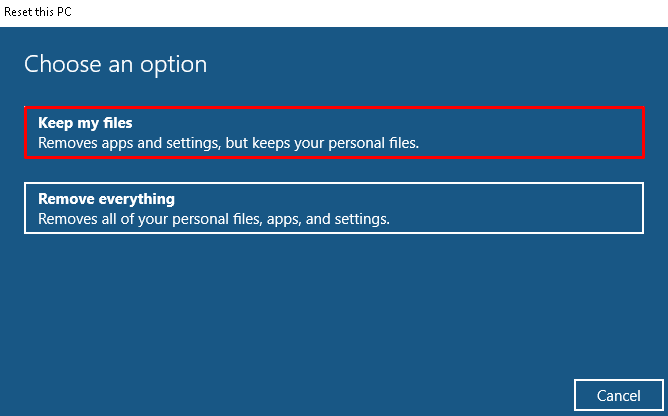
мы надеемся, что эта статья поможет вам исправить код ошибки 0x80070017, будь то установка, обновление или восстановление системы.

![[Solved] Код ошибки обновления Windows 10 0x80070663](https://pazd.ru/wp-content/uploads/2021/11/update-error-code-0x80070663-uninstall-office.png)